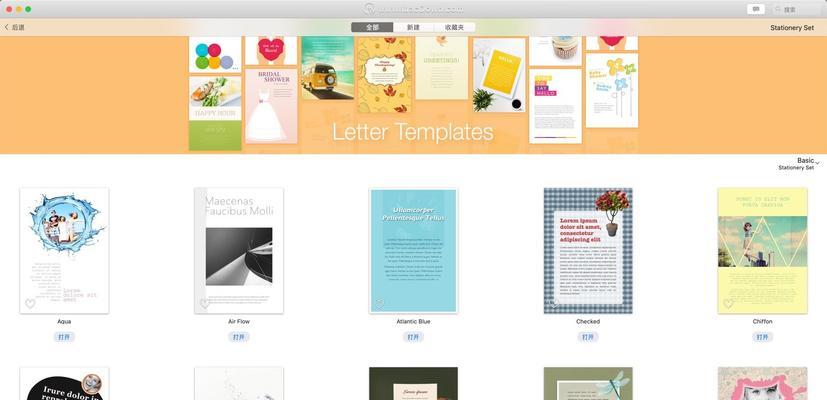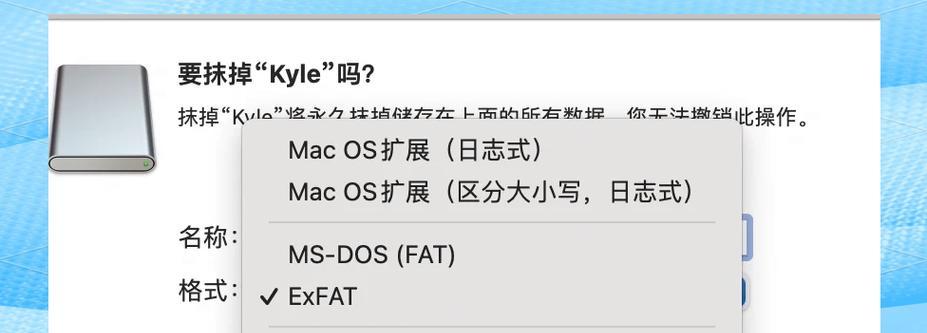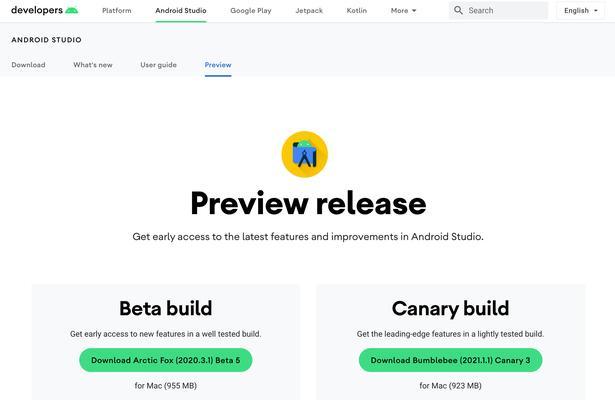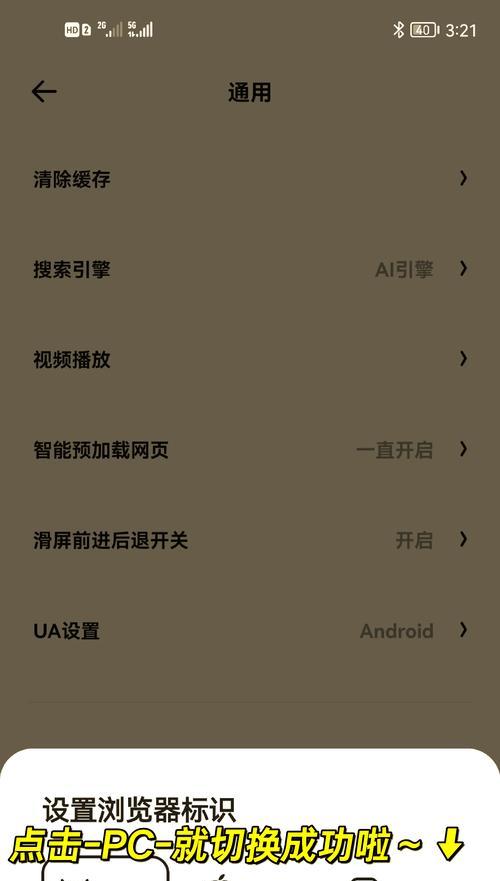在现代工作环境中,高效使用工具往往能事半功倍。无论是处理文档、制作表格还是演示文稿,微软Office套件一直是众多专业人士的首选。然而,如何在苹果电脑上下载和安装Office套件呢?本文将为您详细解答该问题,并提供深度指导,确保初学者也能轻松完成下载步骤。
了解苹果电脑上Office套件的必要性
在开始下载前,让我们先简要了解一下在Mac上安装Office套件的意义。对于苹果电脑用户来说,Office套件提供了一个与Windows用户兼容的工作环境,使得跨平台协作变得更为顺畅。无论是学生还是职场人士,熟悉并使用Office套件都将是提高工作效率和协作能力的重要途径。
准备工作
在进行下载之前,请确保您的苹果电脑满足以下基础条件:
运行最新版的macOS系统。
拥有一个稳定的互联网连接。
购买了MicrosoftOffice套件的正版授权或是拥有有效的订阅信息。
步骤一:访问Office官方网站
打开您的网页浏览器,访问[MicrosoftOffice官方网站](https://www.office.com/)。
步骤二:登录您的Microsoft账户
在网站的右上角找到“登录”按钮,并点击它。输入您之前注册Office套件或购买时使用的Microsoft账户信息,完成登录过程。
步骤三:选择并下载Office套件
登录后,您会看到一个“立即安装”或“下载”选项。点击该选项后,系统会提示您选择要下载的Office版本。这里我们选择适合苹果电脑的“Mac版”。
接下来,选择您需要下载的Office应用程序,比如Word、Excel或PowerPoint等。一般情况下,选择“Office套件”可以下载包括所有Office应用程序的安装包。
步骤四:安装Office套件
下载完成后,找到下载的安装包(通常位于“下载”文件夹内),双击打开。按照安装向导的提示完成安装过程。
步骤五:激活Office套件
安装完成后,Office套件通常会自动打开,要求您进行激活。使用您在第二步登录的Microsoft账户进行激活,并确认您的订阅信息。
常见问题解答
问:如果我下载Office套件后遇到问题怎么办?
答:如果遇到安装或使用Office套件的问题,可以访问Microsoft的官方帮助和支持网站,那里有很多解决方案和故障排除的指导。您也可以选择在线客服或电话支持服务。
问:我可以在没有网络的情况下使用Office套件吗?
答:是的,一旦Office套件安装完成并且已经激活,即使在没有互联网连接的情况下,您也可以使用大多数Office应用程序的功能。
问:Office套件如何更新?
答:Office套件会定期自动检查更新。您也可以在任何Office应用程序中,前往“帮助”菜单,选择“检查更新”来进行手动更新。
问:如何取消Office套件的订阅?
答:如果需要取消订阅,您可以在Microsoft账户管理页面上找到订阅管理选项,并按照页面提示取消订阅。
通过以上步骤,您应该能够在苹果电脑上顺利下载并安装Office套件。若您在过程中遇到任何问题,可参照我们的解答或联系Microsoft官方技术支持获得帮助。使用Office套件,开启高效的工作生活吧!